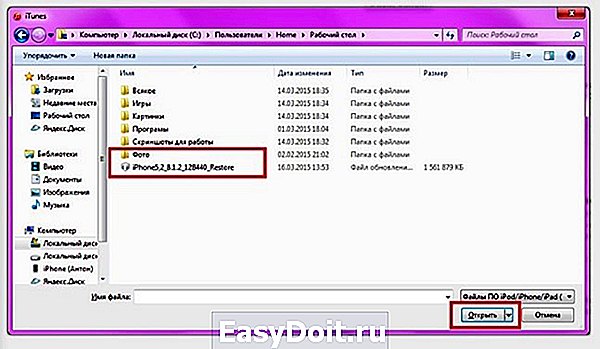В приложении для работы с SMS по умолчанию в Android появилась защита от спама
В приложении для работы с SMS по умолчанию в Android появилась защита от спама
Xakep #247. Мобильная антислежка
Разработчики Google обновили приложение Messages, предназначенное для работы с SMS по умолчанию. Теперь оно имеет две новых функции: Verified SMS и Spam Protection.
Как подсказывает само название первой функции, Verified SMS подтверждает личность отправителя сообщения. Проверка будет проводиться только для установления подлинности SMS-сообщений, отправленных компаниями, но не будет работать для сообщений простых пользователей. Для проверенных компаний можно будет увидеть их название и логотип, а также значок верификации в ветке сообщений.
Разработчики подчеркивают, что Verified SMS не передает сообщения для проверки на серверы Google, и объясняют, что функция создавалась для дополнительной защиты таких вещей, как одноразовые пароли, оповещения об учетных записях и так далее. Чтобы пользователь точно мог знать, что получил SMS от компании, а не от мошенников.
Хотя производитель не объясняет, как именно работает новшество, инженеры Google рассказывают, что могут обнаружить SMS-сообщения, отправленные со случайных номеров, ранее не связанных с конкретной компанией, и, следовательно, могут предотвратить некоторые фишинговые атаки.
Новая функция уже распространяется на пользователей из девяти стран: США, Индии, Мексики, Бразилии, Великобритании, Франции, Филиппин, Испании и Канады.
Вторая функция с говорящим названием, Spam Protection, призвана обеспечивать защиту от спама.
Функция отображает специальную панель уведомлений в верхней части Messages, если приложение считает, что вновь полученное сообщение содержит признаки классического SMS-спама. Сообщается, что защита от спама тоже будет работать без отправки SMS-сообщений пользователя на серверы Google, сохраняя конфиденциальность разговоров.
Google заявила, что эта функция уже работает в нескольких странах, но теперь доступна и для пользователей из США. Инструкции по включению Spam Protection доступны на специальной странице поддержки.
xakep.ru
Как перепрошить iPhone и не сломать его

Здесь разбираемся со стандартными способами прошивки iPhone, а также перепрошивке через Recovery Mode и DFU. Сохраните инструкцию в закладки. Она пригодится, чтобы обновить или реанимировать устройство.
Автоматическое обновление по воздуху
Зачем: Для стандартного перехода на новую версию iOS.

Как: Зайдите в Настройки — Основные — Обновление ПО. Дождитесь обновления информации, ознакомьтесь с нововведениями, загрузите и установите программное обеспечение с помощью соответствующей кнопки.
Автоматическое обновление через iTunes
Зачем: Для перехода на новую версию iOS, если загрузить ПО с iPhone не получается.

Как: Подключите iPhone к компьютеру через USB. Перейдите в раздел управления устройством, нажмите кнопку Обновить и дождитесь завершения операции.
Ручное обновление iPhone через iTunes
Зачем: Для перехода на новую версию iOS с помощью скачанного файла прошивки, если обновить устройство стандартными средствами не получается.

Как: Подключите iPhone к компьютеру через USB. Перейдите в раздел управления устройством. Удерживая клавишу Option для Mac или Shift для Windows, нажмите кнопку Обновить. Выберите скачанный файл прошивки и дождитесь завершения операции.

Загрузка iOS таким образом доступна для зарегистрированных разработчиков. Но вы можете использовать ссылки на скачивание, которые размещаем мы и другие тематические ресурсы.
Прошивка смартфона через Recovery Mode
Зачем: Чтобы получить абсолютно чистую iOS, если операционная система работает неправильно.

Как: Выключите смартфон. Зажмите клавишу уменьшения громкости для 7-ки или Home для других iPhone и подключите устройство к компьютеру.

iTunes автоматически определит, что с iPhone какая-то проблема и предложит обновить или восстановить его.
Прошивка iPhone с помощью режима DFU
Зачем: Чтобы реанимировать устройство на iOS, когда Recovery Mode не помогает — iPhone не включается и не реагирует на другие манипуляции.
Как: Подключите iPhone к компьютеру, и выключите, если он включен.

Нажмите и удерживайте кнопку питания в течение трех секунд. Не отпуская ее, нажмите кнопку уменьшения громкости для 7-ки и Home для других устройств и держите десять секунд. Отпустите кнопку питания, но продолжайте удерживать вторую еще пять секунд.

iTunes уведомит о подключении iPhone. Теперь он находится в режиме восстановления через DFU и вы можете делать это нажав соответствующую кнопку.
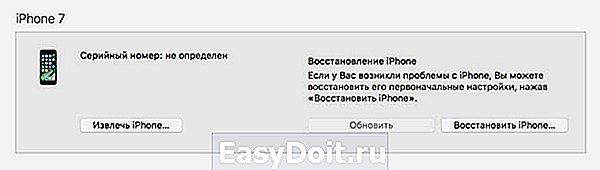
Если на экране светится логотип Apple или iTunes, вы перевели смартфон в Recovery Mode. Сделали что-то не так, поэтому повторите попытку сначала.
P.S. За помощь в подготовке материала спасибо нашим друзьям из re:Store
Узнай еще больше советов из нашей группы в Facebook
(4.40 из 5, оценили: 10)
www.iphones.ru
Как прошить iPhone 4/4S
время чтения: 2 минуты
Если в мобильном устройстве часто возникают ошибки, блокировка, потеря файлов, есть различного рода сбои, то однозначно надо менять прошивку.

Для самостоятельной прошивки айфона 4 надо иметь:
- мобильное устройство;
- ПК;
- шнур для подключения;
- Айтюнс.
Есть два способа прошивки айфона 4:
- Recovery mode – аварийный вариант восстановления, эффективен для возобновления рабочего состояния компонентов на iOS, если они прекратили корректную работу.
- DFUMode– аналог предыдущего способа, но выполняет прошивку прямо через «FirmWare», то есть, обходя операционную систему смартфона.
Прошивка через «Recovery mode»
Необходимо выключить айфон 4, подключить его к ПК, зажимая клавишу «Домой». Благодаря этому, ПК распознает смартфон в данном режиме. После этого, стоит проделать такие шаги:
- Запустить Айтюнс и подождать, пока приложение распознает устройство, тогда будут возможными такие варианты:
- Приложение может показать сплывающее окно, которое предложит восстановить мобильный. Если такое окно появится, то нужно дать согласие;

- Айтюнс не выдаст предложение восстановления. Тогда следует нажать на изображение телефона и найти функцию восстановления. Зажать кнопку «Shift» или «Alt» и выбрать действие «Восстановить».

- Приложение может показать сплывающее окно, которое предложит восстановить мобильный. Если такое окно появится, то нужно дать согласие;
- В появившимся диспетчере, нужно найти скачанный ранее файл с прошивкой и открыть его.

- Программа дальше осуществит прошивку автоматически.
- По окончании процесса, отключить телефон от ПК.
- Выключить айфон длинным нажатием кнопки питания.
- Включить гаджет быстрым кликом клавиши включения.
- Провести стандартные настройки смартфона и начать пользование.
Прошивка в режиме DFU
Подключить гаджет к ПК и выключить его. Вместе зажать кнопки включения и «Домой» на протяжении 10 сек. и отпустить кнопку включения. Когда Айтюнс распознает смартфон в режиме DFU, отпустить кнопку Домой.

Далее следует сделать:
- В Айтюнс найти свой телефон.
- Отыскать действие восстановления гаджета в меню управлений.
- Зажать кнопку «Shift» или «Alt» и выбрать смартфон.
- В всплывшим окне указать маршрут к прошивке и открыть ее.
- Подождать до завершения прошивки.
- Включить смартфон и использовать в стандартном режиме.
iphone-gps.ru
Госдума запретила продавать смартфоны и ноутбуки без российского ПО

Государственная Дума РФ приняла в окончательном, третьем чтении законопроект, устанавливающий запрет на продажу смартфонов, ноутбуков и других устройств без предустановленных приложений от российских разработчиков. Перечень ПО и категории устройств будут определёны позже в постановлении Правительства РФ.
Законопроекту предстоит получить одобрение от Совета Федерации и президента РФ, но это, по сути, лишь формальность, поскольку он был внесён в Госдуму представителями всех четырёх фракций и подготавливался при участии администрации президента. Госдума уже определила срок вступления в силу нового закона — 1 июля 2020 года.
Устройства без утверждённого ПО не смогут продаваться в России. За нарушение закона предлагается наказывать производителей, импортёров и торговые точки — штрафом от 30 тысяч до 50 тысяч рублей для должностных лиц и от 50 тысяч до 200 тысяч рублей для юридических лиц.
По словам депутатов, подготовивших законопроект, новая норма вводится с учётом интересов потребителей. Иностранные устройства с российским софтом будут более привлекательны, поскольку они сразу адаптированы под использование в России. Авторы законопроекта указывали, что наличие предустановленного российского софта избавит потребителей от необходимости самостоятельной установки программ после приобретения гаджета. Кроме того, законопроект призван защитить интересы российских разработчиков.
Этот документ окрестили «законом против Apple», поскольку компания Apple утверждала, что может уйти с российского рынка в случае его принятия. В качестве аргументации приводилась невозможность предустановки в iOS стороннего софта для отдельной страны. Впрочем, в некоторых странах Apple всё же устанавливает на свои смартфоны и планшеты приложения местных разработчиков (например, поисковик Ba >
www.iguides.ru
Как прошить айфон 4s
 Как прошить iPhone 4s – вопрос правильный, но обычно его не стоит задавать владельцам модных iPhone, предпочитающих юзать беспроводные наушники bluetooth. Ведь авторизированные сервисные центры Apple помогут произвести эту операцию быстро, а может даже и бесплатно. Так что если вы не планируете вшивать в смартфон какие-то неофициальные версии, то вполне можно и воспользоваться услугами специалистов. Хотя, конечно, прошить iPhone реально и самостоятельно, не так уж это и сложно, по крайней мере, в случае с официальными релизами.
Как прошить iPhone 4s – вопрос правильный, но обычно его не стоит задавать владельцам модных iPhone, предпочитающих юзать беспроводные наушники bluetooth. Ведь авторизированные сервисные центры Apple помогут произвести эту операцию быстро, а может даже и бесплатно. Так что если вы не планируете вшивать в смартфон какие-то неофициальные версии, то вполне можно и воспользоваться услугами специалистов. Хотя, конечно, прошить iPhone реально и самостоятельно, не так уж это и сложно, по крайней мере, в случае с официальными релизами.
Подготовка к прошивке iPhone 4s
Для прошивки надо иметь: iPhone 4s, кабель для подключения к ПК, компьютер, программу iTunes. Как видим, не так уж и много, спасибо компании Apple, которая всё продумала и максимально упростила. Есть еще, правда, одна условие – ровные руки, но это желательно иметь в любых ситуациях.
Прошивка iPhone 4s – делаем правильно
Теперь опишем, как прошить iPhone 4s (это не водонепроницаемый телефон ). Рассмотрим вариант работы в «Recovery Mode», он наиболее прост и подойдет даже неискушенным пользователям, тем более в нём меньше шансов превратить свой iPhone в «мёртвое» прямоугольное тельце и потом горько оплакивать его у порога сервисного центра. Да-да, бывают случаи, когда прошивка заканчивается именно и этим.
Итак, зажимаем одновременно две кнопки: «Home» и «Power». Держим их около 25 секунд, за это время телефон успеет выключиться, повыпускать на экране беленькие полосочки, потом снова включиться, но уже в режиме Recovery. О том, что он находится именно в нужном состоянии, покажет картинка кабеля и значка iTunes на экране.
Потом подключаем его в этом состоянии кабелем к компьютеру и запускаем приложение iTunes. Программа нас спросит проверять ли последние обновления, соглашаемся, нажав пункт «Check Now». Потом iTunes покажет ваш телефон в Recovery режиме, и вы сможете начать обновление. Нажимаем клавишу Shift и держим её, в это же время кликаем на пункт «Restore», выбираем новую обшивку, которую нам любезно скачала Apple iTunes или мы сами слили с официального сайта. Начнётся процесс обновления. Ждем завершения, пользуемся телефоном.
Похожие новости
Как самому перепрошить айфон 4s
Большинство людей, которые используют технику apple в своей жизни не знают как можно перепрошить iPhone 4s. Ведь для большинства, iPhone – это показатель модного, стильного и обеспеченного человека. С вопросом перепрошивки могут помочь специальные сервисные центры Apple, они производят эту операцию быстро, правильно и в некоторых ситуациях бесплатно. Если у вас есть желание вшить в смартфон какие-либо неофициальные приложения или версии приложений, то можно обратиться к помощи профессионалов. Конечно, если есть желание научиться прошивать iPhone самостоятельно, то это вполне реально и не очень сложно, во всяком случае, если речь идет об официальных релизах.

Как перепрошить iPhone 4s и что для этого нужно иметь?
Для перепрошивки нужно: iPhone 4s, компьютер, кабель USB для подключения к компьютеру, программа iTunes. Для начала рассмотрим наиболее простой вариант – работа в «Recovery Mode ». Он должен подойти даже самым неопытным пользователям, потому что в нем мало шансов «испортить» свой iPhone и привести его в нерабочее состояние. К сожалению, бывают такие случаи, когда прошивка увенчивается неудачей.
Итак, первым делом необходимо зажать две кнопки одновременно: «Power» и «Home». Держать их нужно приблизительно 25 секунд. На протяжении этого времени телефон выключится, покажет на экране белые полосы, потом опять включится, но уже в режиме «Recovery ». Для того чтоб понять, что он находится в необходимом состоянии, вы должны на экране увидеть картинку кабеля и значок iTunes. Затем в этом состоянии телефон нужно подключить кабелем к компьютеру и запустить программу iTunes. Данное приложение спросит о проверке последнего обновления. Мы должны согласиться и нажать пункт «Check Now ». Далее iTunes изобразит ваш телефон в режиме «Recovery », и тогда можно начать обновление. После этого нужно нажать кнопку Shift и держать ее. В это же время необходимо кликнуть на пункт «Restore » и выбрать новую прошивку, которую скачала программа Apple iTunes или которую вы сами скачали с официального сайта. После проведения всех действий начнется процесс обновления. Дождитесь завершения и пользуйтесь «новым» телефоном.
Как прошить IPhone
В следующем шаге мы перейдём уроку и попробуем перепрошить ваш гаджет. Также ни при каких условиях не выполняйте восстановление и обновление на чистую официальную прошивку вашего iPhone 4s в случае, если телефон залочен. Делается это для того, чтобы вы смогли перепрошить свой iPhone 4s, так как если опция находится во включенном состоянии, она не даст вам сделать перепрошивку, — iTunes будет выводить ошибку.
Этим же методом, скорее всего, воспользуются в сервис центре. Не стоит бояться делать перепрошивку самому, потому что это не так сложно и страшно как вы думаете. В первую очередь, перепрошивка iPhone — это восстановление смартфона до работоспособного состояния.
Узнать какая версия необходима для вашего iPhone легко. В файлах прошивки указывают версию айфона (iPhone 4, 4s, 5) и, собственно, её модель. Вся сложность выбора версии прошивки по моделям в том, что существуют GSM и CDMA модели айфонов.
Как прошить IPhone
После того, как вы сделали все приготовления, можно приступить непосредственно к самой процедуре перепрошивки. Существует 2 способа перепрошивки: через RecoveryMode и DFUmode. DFUMode это, по сути дела, тот же RecoveryMode, отличается он лишь тем, что выполняет всю операцию в обход ОС айфона, и делает перепрошивку напрямую через firmware. Перепрошивать этим методом рекомендуется владельцам девайсов с джейлбрейком или при невозможности перепрошить смартфон с помощью RecoveryMode.
Перед прошивкой телефон нужно перевести в DFU Mode. Подключаем девайс к компьютеру и выключаем смартфон. По их истечении отпускаем кнопку Power продолжая удерживать Home, пока iTunes не распознает айфон в DFU режиме.
Как прошить iPhone 4s – подробная инструкция
По нашей инструкции невозможно. Телефон уже 3 часа в таком состоянии, но загрузка так и не поменялось. Перепрошивку выполняют в случае: частых программных сбоев, установки нового ПО с дополнительными опциями, при смене пользователя устройства.
Это приведет к перепрошивке и встроенного модема устройства, и впоследствии его невозможно будет «разлочить» программным способом. Нельзя использовать обновление и на iPhone с джейлбрейком (модификация прошивки iPhone, не одобренная фирмой Apple, чтобы ставить на устройство приложения не из App Store).
Как перепрошить iPhone, iPad или iPod Touch в iTunes
Ваш e-mail не будет опубликован. А при восстановлении ваш iPhone 4s получит все настройки по умолчанию, как у нового аппарата. В новом окне надо выбрать ваш IPSW-файл прошивки, которая была вами уже загружена ранее. Нажмите «открыть» файл прошивки. Предмет сегодняшней инструкции мы рассмотрим на примере iPhone, так будет легче и нам, и вам, уважаемые читатели.
В компании Apple программное обеспечение для iPhone, iPod Touch и iPad называют коротко iOS, что в переводе с английского означает iPhone Operation System. Если говорить о прошивке iOS-девайса как о процессе, прошивка iPhone — это процесс восстановления или обновления программного обеспечения устройства.
В первом случае осуществляется загрузка программного обеспечения на компьютер и при помощи медиакомбайна iTunes его загрузка непосредственно на iOS-девайс. Если говорить в двух словах, восстановление iPhone — это сброс устройства до заводского состояния и установка «чистой» iOS самой последней версии. Как видите, принципиальная разница между восстановлением и обновлением iPhone заключается лишь в том, что в результате обновления, контент и личные данные с Phone не удаляются.
К счастью, существует способ как сбросить настройки iPhone и удалить из него весь контент без обновления версии iOS и без потери джейлбрейка. После обновления вы получите iPhone с актуальной iOS «на борту», весь пользовательский контент и настройки будут сохранены.
Очень важно помнить, что ни в коем случае нельзя выполнять обновление на устройстве с джейлбрейком – это достаточно часто приводит к тому, что ваш iPhone 4s будет в состоянии вечной загрузки. Для начала переходим к загрузке файла с необходимой вам версией прошивки. На первый взгляд, быстрое воcстановление любого устройства на iOS, в том числе и iPhone 4s, с минимальными хлопотами возможно из приложения iTunes.
iphone4apple.ru